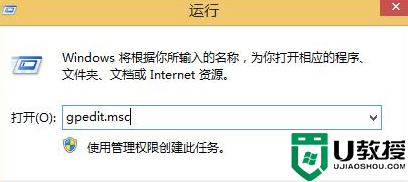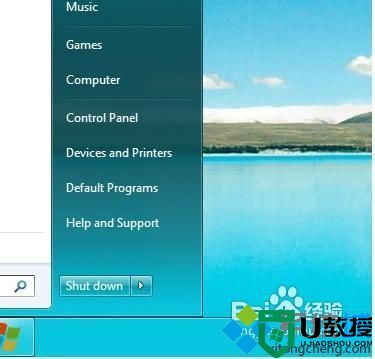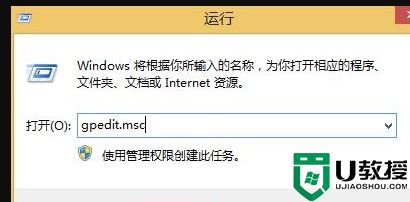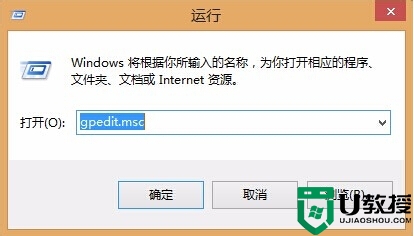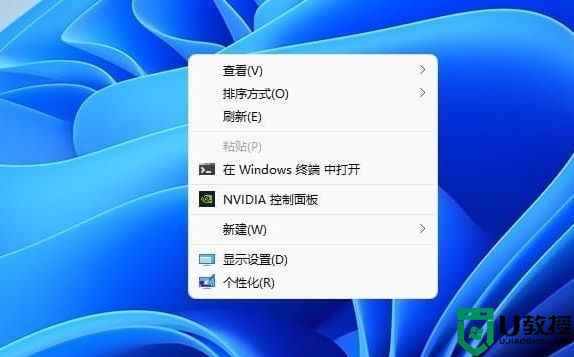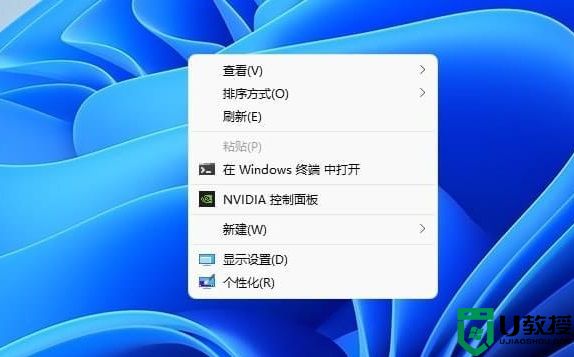win8如何恢复经典开始菜单 win8开始菜单改成经典模式教程
时间:2021-01-07作者:haoxt
win8系统是一款比较新颖的操作系统,操作界面和win7系统有了很大了区别,不过win8系统有一个不好用的地方,那就是没有经典开始菜单,大部分用户都希望win8能够恢复经典菜单,不然使用win8系统很不方便。下面小编就教大家win8开始菜单改成经典模式的方法。
具体步骤如下:
1、使用快捷键win+r调出运行框,输入gpedit.msc,点击确定进入本地组策略编辑器。
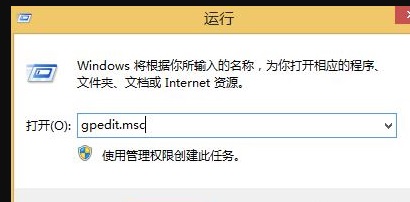
2、点击左侧的用户配置--管理模板--开始菜单和任务栏,然后在右侧点击【强制经典开始菜单】。
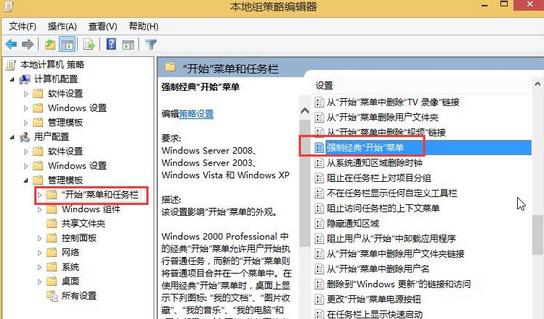
3、在强制经典开始菜单窗口中选择已启用,点击应用就可以了。
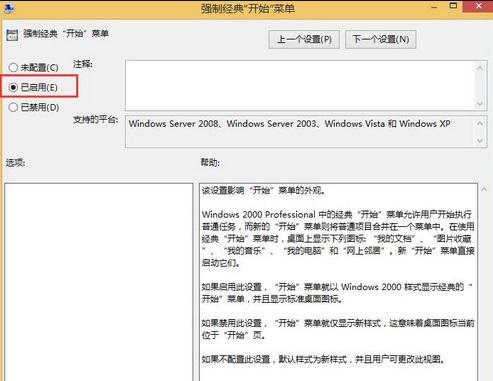
4、最后重启电脑即可。
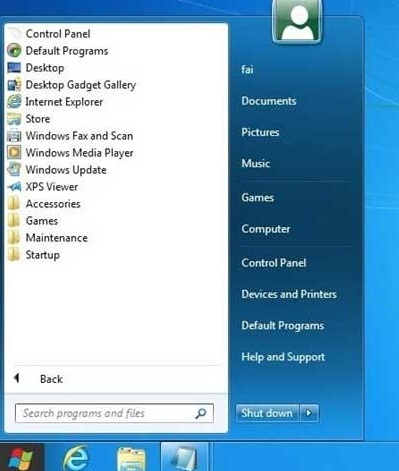
以上就是win8如何恢复经典开始菜单的操作步骤,有需要的用户可以按照上面的方法来操作。
相关教程:
win10开始菜单呼不出来